So installieren und verwenden Sie Joplin Note Nehmen Sie die App unter Linux auf
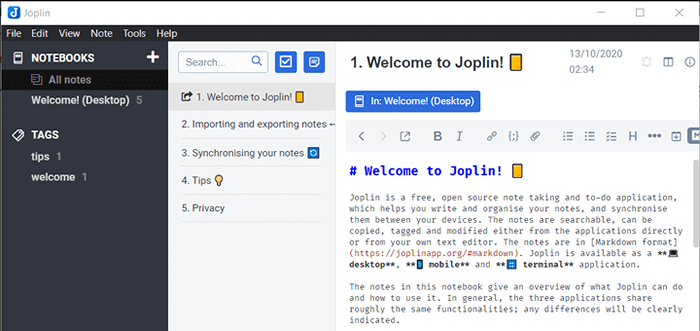
- 2648
- 420
- Lana Saumweber
Joplin ist eine Open-Source-Notiz- und To-Do-Anwendung, die in zwei Geschmacksrichtungen erhältlich ist: Desktop-Anwendung und Terminalanwendung. In diesem Artikel werden wir uns nur die Desktop -Version ansehen. Joplin ist unter Windows, Linux und MacOS verfügbar. Es ist auch auf mobilen Plattformen wie Android und iOS erhältlich. Da ist es kostenlos zu verwenden, Joplin ist eine gute Alternative für Anwendungen wie Evernote.
Es ist auch möglich, Notizen von Evernote zu exportieren (.Enex) und importieren es in Joplin. Joplin -Notizen befinden sich im Markdown -Format und folgen dem Github -Stil mit wenigen Variationen und Ergänzungen. Joplin unterstützt die Cloud -Synchronisation mit verschiedenen Cloud -Diensten wie Dropbox, Nextcloud, WebDAV, OneDrive oder Netzwerkdateisystem.
Joplin -Funktionen
- Kommt mit Desktop-, Mobil- und Terminalanwendungen.
- Web -Clipper für Firefox und Chrome Browser.
- Unterstützung von End -to -End -Verschlüsselung (E2EE).
- Synchronisation mit verschiedenen Cloud -Diensten wie NextCloud, Dropbox, WebDAV und OneDrive.
- Importieren Sie ENEX -Dateien und Markierdateien.
- Exportieren Sie JEX -Dateien und Rohdateien.
- Support-Notizen, Aufgaben, Tags und Geto ALLES-Features.
- Benachrichtigungen in mobilen und Desktop -Anwendungen.
- Zusätzliche Unterstützung für Mathematiknotation und Kontrollkästchen.
- Support für Dateianhang.
- Suchfunktionalität und Geo-Location-Unterstützung.
- Support für externe Redakteure.
.
So installieren Sie Joplin unter Linux
Für Demonstrationszwecke benutze ich Ubuntu 20.04 Nach der offiziellen Dokumentation besteht die empfohlene Möglichkeit darin, das folgende Skript zu verwenden, um es auf allen modernen Linux -Verteilungen zu installieren.
$ wget -o - https: // raw.GithubuSercontent.com/laurent22/joplin/dev/joplin_install_and_update.Sh | verprügeln
Einmal Joplin ist installiert. Gehen Sie zu “Start → Typ Joplin → Start die Anwendung".
Joplin -Schnittstelle
Joplin -Notizen werden in Github -Aroma -Markdown mit wenigen zusätzlichen Verbesserungen geschrieben. Sie können entweder manuell Markdown -Sonderzeichen erstellen oder es gibt eine Optionsleiste, um die Sonderzeichen einzufügen, wie im folgenden Bild gezeigt.
 Joplin Option Bar
Joplin Option Bar Wenn Sie sich entscheiden, Ihre Notizen mit Cloud -Diensten zu synchronisieren, müssen Sie nur drücken. “synchronisieren”. Sie benötigen Sie zu Anmeldoptionen, je nachdem, mit welchem Service Sie sich verbinden.
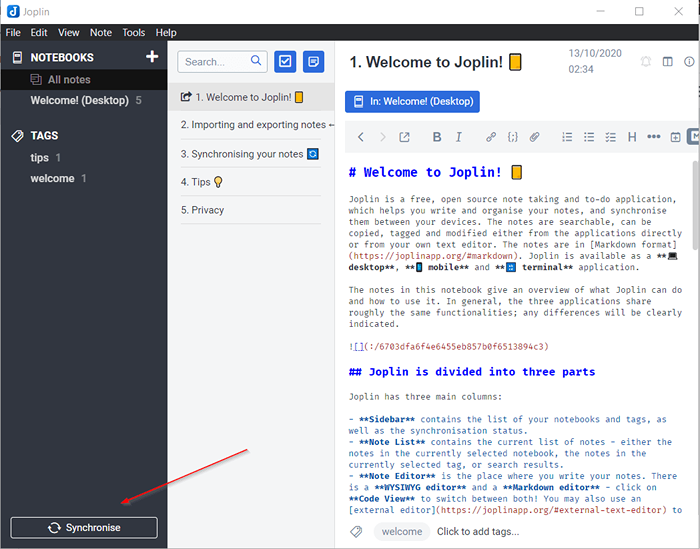 Joplin Clou Sync
Joplin Clou Sync Notizen sind in Notebook- und Subnotebooks (1) wie eine Verzeichnisstruktur organisiert. Sie können Ihrem Notebook so viele Tags (2) hinzufügen. Das Durchsuchen der Notizen in einer langen Liste von Notizbüchern ist mit der Suchleiste (3), wie im Bild gezeigt.
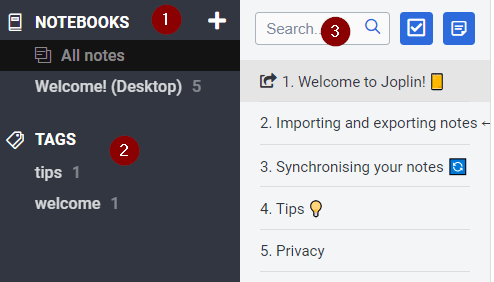 Joplin -Notizbücher
Joplin -Notizbücher Passen Sie das Joplin -Erscheinungsbild an
Sie können Themen, Schriftgröße und Schriftfamilie aus der Registerkarte Aussehen ändern. Gehe zu "Werkzeug → Optionen → Aussehen”Um die Parameter zu ändern. Joplin kommt mit hellen und dunklen Themen.
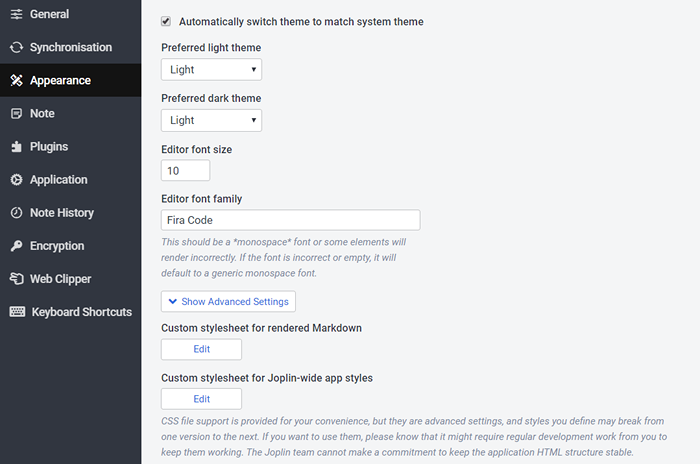 Joplin -Themen
Joplin -Themen Joplin externer Redakteur
Joplin Ermöglicht es Ihnen, Ihre Notizen in einem externen Editor wie einem Atom, einem VSCODE, erhaben usw. zu bearbeiten. Was auch immer in Ihrem System installiert ist. Sie müssen explizit festlegen, welcher Editor in den Einstellungen verwendet werden kann. Andernfalls werden Standardtexteditoren automatisch bevorzugt.
Gehe zu "Werkzeug → Optionen → Allgemein → WegUm einen externen Redakteur einzurichten. Ich richte die ein sublimieren Text als mein externer Herausgeber.
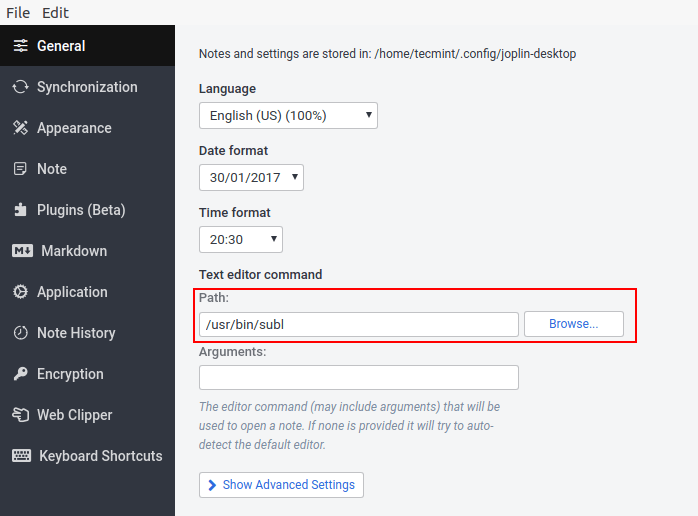 Setzen Sie den Editor in Joplin
Setzen Sie den Editor in Joplin Um in einem externen Editor zu bearbeiten, drücken Sie einfach drücken "Strg+e" oder "Notiz → Umschalten externe Bearbeitung “.
Joplin -Synchronisation
Es gibt verschiedene Cloud -Dienste Joplin kann synchronisieren mit. Synchronisierung mit Cloud -Dienst zu “Werkzeug → Optionen → Synchronisation → Ziel”.
 Joplin -Synchronisation
Joplin -Synchronisation Joplin -Verschlüsselung
Joplin Unterstützung E2E Verschlüsselung. Um Verschlüsselung zu ermöglichen, gehen Sie zu “Werkzeug → Optionen → Verschlüsselung → Verschlüsselung aktivieren”. Sie müssen ein Master -Schlüsselkennwort festlegen, das nach aktivierter Verschlüsselung aufgefordert wird.
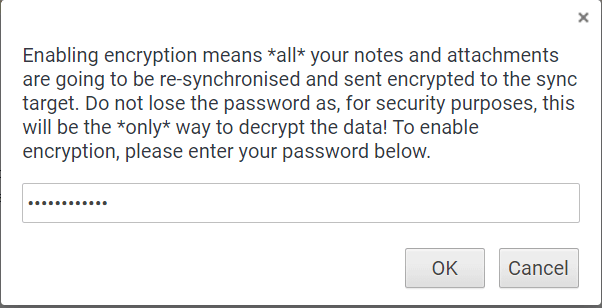 Aktivieren Sie die Verschlüsselung in Joplin
Aktivieren Sie die Verschlüsselung in Joplin Es wird ein Hauptschlüssel zusammen mit einem Passwort erstellt, mit dem Notizen verschlüsselt werden können. Aus Sicherheitsgründen kann dieses Passwort nicht wiederhergestellt werden. Stellen Sie also sicher, dass Sie sich an das Passwort erinnern.
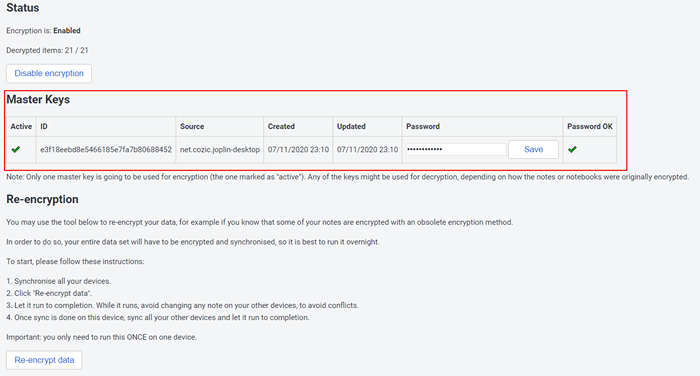 Joplin Master Keys
Joplin Master Keys Synchronisieren Sie nun Ihre Notizen in Cloud -Diensten oder mobilen Anwendungen. Alle Ihre Daten werden verschlüsselt und an einen synchronisierten Dienst gesendet. Es kann einige Zeit dauern, die verschlüsselten Daten zu synchronisieren, und manchmal scheint die Synchronisierung zu hängen. Halten Sie einfach fest und lassen Sie synchronisieren.
Etwas deaktivieren E2E Verschlüsselungspresse “Verschlüsselung deaktivieren”. Wenn Sie über mehrere Geräte verfügen, deaktivieren Sie jeweils ein Gerät und synchronisieren Sie die Dienste.
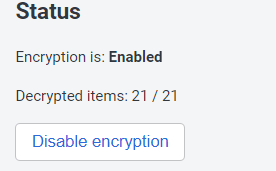 Verschlüsselung in Joplin deaktivieren
Verschlüsselung in Joplin deaktivieren Joplin -Tastaturverknüpfungen
Es gibt Listen definierter Schlüsselbindungen, die im JSON -Format geändert und exportiert werden können. Gehe zu "Werkzeug → Optionen → Tastatürkürzel”Um die Liste der Schlüsselbindungen zu erhalten.
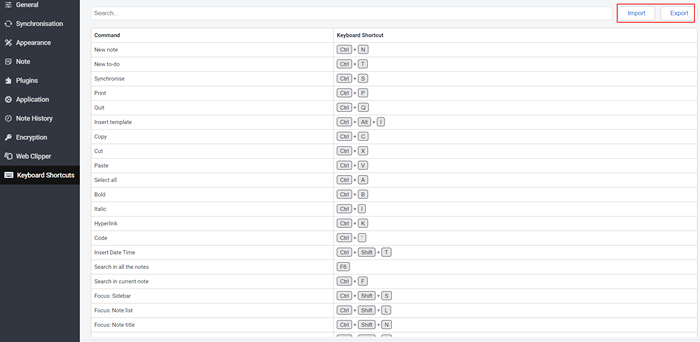 Joplin -Tastaturverknüpfungen
Joplin -Tastaturverknüpfungen Joplin Web Clipper
WebClipper ist eine Browser -Erweiterung, mit der wir Screenshots und Webseiten im Browser speichern können. Derzeit ist Web Clipper für Chrome und Firefox verfügbar.
Gehe zu "Menüleiste → Werkzeug → Optionen → Web Clipper → Aktivieren Sie den Web -Clipper -Service”.
 Aktivieren Sie Joplin Web Clipper
Aktivieren Sie Joplin Web Clipper Web Clipper wird gestartet und hört den Port an 41184.
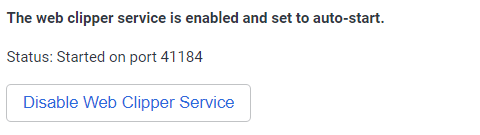 Joplin Web Clipper
Joplin Web Clipper Installieren Sie nun die Browsererweiterung. Ich werde die Firefox -Erweiterung installieren.
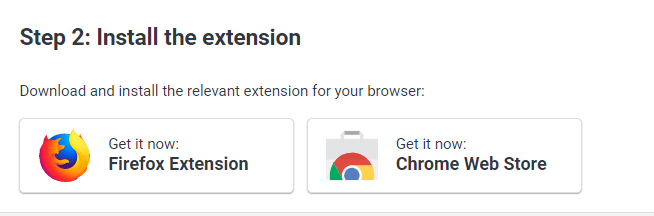 Browser-Erweiterung installieren
Browser-Erweiterung installieren Sobald ich die Web -Clipper -Erweiterung aus dem Browser installiert habe, können Sie sie verwenden, um URL, Bild oder HTML wie im Bild unten gezeigt. Es hat die Möglichkeit, auszuwählen, welches Notebook zu speichern und markiert werden soll, um sie zu verwenden.
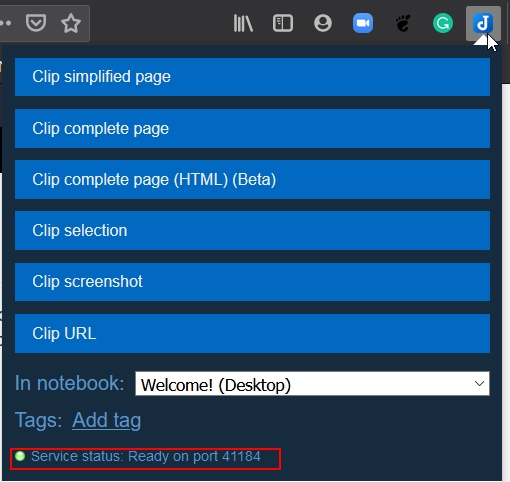 Web Clipper
Web Clipper Das war's für diesen Artikel. Wir haben gesehen, was ist Joplin und wie man es und einige seiner leistungsstarken Optionen installiert. Es gibt noch viel mehr zu tun Joplin Im Vergleich zu dem, was wir in diesem Artikel diskutiert haben. Erkunden Joplin und teilen Sie Ihre Erfahrungen und Ihr Feedback mit uns.
- « Zeit - ein GUI -Tool zur Planung von Cron und bei Jobs in Linux
- So verwenden Sie Plattform- und Keyword -Modul in Python »

